Intelligentsed kaustad OS X-s on üks neist omadustest, mida te ei tohi vaevata, et õppida kasutama, aga kui te seda teete, ei näe te, kuidas sa kunagi elasid ilma nendeta. Nutikad kaustad kuvavad faile otsingukriteeriumide alusel, mida määratlete ja uuendate, kui muudate, lisate ja eemaldate faile. Nutikate kaustade ilu on see, et nad hoiavad teie failid seal, kus need on, vaid näitavad ainult failide varjunimesid. Nutikad kaustad on täienduseks failide struktuurile, mitte selle asendamisele. Tegelikult on nutika kaustad veelgi kasulikum vahend, kui teie failide struktuur on puudulik, kas me ütleme, mis tahes struktuur.
Siin on kiire krunt, kuidas installida ja paigaldada nutikaid kaustu Mac'is.
Nutika kausta seadistamiseks on kaks võimalust. Võite avada Finderi ja valida File> New Smart Folder (või kasutada kiirklahvi Option-Command-N ). Või võite lihtsalt avada Finderi ja sisestada otsingusõna üleval paremas nurgas asuvasse otsingukasti, et käivitada märksõnal põhinev arukas kaust.
Mõlemal juhul jõuad otsimise akna juurde. Kui sisestate otsingusõna, pakub Finder viise, kuidas mõistet täpsemalt määratleda ja otsingut otsingukasti all täpsustada, kasutades selliseid kriteeriume ja failinimesid, liike ja kuupäevi. F ilenames'i all klõpsake näiteks nimesobivuse rida ja Finder lisab otsingukasti nimega Nimi . Siin saate valida, kas otsida faile, kus teie otsingusõna ilmub ainult failinimi või kõik .

Saate oma otsingut veelgi täpsustada, lisades kriteeriumid, klõpsates otsingukasti all oleval real olevat nuppu " + ". Valitud vaikimisi atribuut on Faili suurus, kuid sellele atribuudile saab klõpsata ja kümnete atribuutide akna avamiseks valida Muu . Kui leiad mõne konkreetse atribuudi, mis on eriti kasulikud, saate märkida ruudu paremale, et lisada need failisuuruse menüüsse, et hõlbustada juurdepääsu.
Atribuutide lisamisel muutuvad otsingutulemused dünaamiliselt. Kui olete oma aruka kaustaga rahul, klõpsake otsingukasti all olevat nuppu Salvesta . Nimetage oma kaust ja valige selle asukoht ning kui te ei soovi, et see ilmuks Finderi akende vasakusse serva, tühjendage märkeruut Add to Sidebar .

Olemasoleva nutika kausta muutmiseks avage see, klõpsake otsingukastist vasakul asuval käiguvaliku ikoonil ja valige Näita otsingukriteeriume . See kuvab bänneri otsingukasti all oma kriteeriumidega, mida saab muuta või kasutada nuppude " + " ja " - " lisamise ja eemaldamise kriteeriume.
Nutikate kaustade ja tuhandete kombinatsioonide loomiseks on olemas kümneid atribuute. Lisaks intelligentsetele kaustadele, mis põhinevad sellistel märksõnadel nagu maksud või kliendi nime arved, leian isiklikult järgmised kaks nutikaid kaustu:
"Faili suurus on suurem kui X", et leida suuri faile, mis võtavad ruumi oma MacBook Pro ülerahvastatud kõvakettal.
DOC, XLS, PDF või JPEG failide vaatamiseks minu süsteemis on faililaiend X.

Meedia loomise eri tüüpide jaoks on palju rohkem nutikaid kaust atribuute, sealhulgas heli, video ja fotograafia. Kui kasutate Maci ja nutikaid kaustu, palun öelge meile allpool olevates kommentaarides oma lemmik, kõige kasulikumate loomingute kohta.











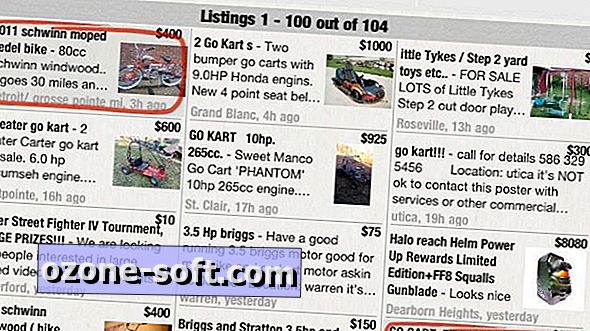

Jäta Oma Kommentaar